


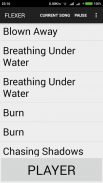
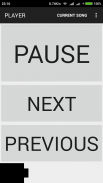
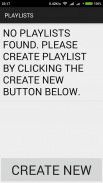
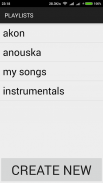
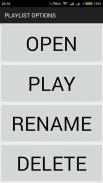

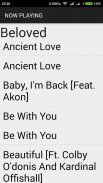
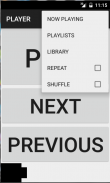
BLIND & SENIOR MUSIC PLAYER

توضیحات BLIND & SENIOR MUSIC PLAYER
FLEXER music player design is intended for use by visually impaired users, but without initializing any screen reader, this music player works as any other ordinary music player offering it's flexible accessibility to old people with low vision as well as small kids beginning to enter the world of technology or any other person who is in need of extreme simplicity for playback.
THIS PLAYER IS COMPLETELY FREE WITHOUT ANY ADVERTISEMENTS!!!
After installation, the player will not provide any voice feedback by itself.
To enable voice feedback go to SETTINGS->ACCESSIBILITY->TALKBACK->ON
User can also use any other screen reader as per requirement.
KEY FEATURES:
NO INTEGRATED TTS-engine
SIMPLE INTERFACE - to suit any user who wants simplicity in operation of android phone
HIGH CONTRAST THEME - to suit color blind and low vision users
LARGE FONT - for old people to use basic operations without spectacles
NO IMAGE BUTTONS - to suit maximum number of screen readers available
USER CAN CREATE PLAYLISTS - as per requirements
COMPATIBLE TO MOST OF SCREEN READERS
User Guidelines for first time using of talkback or other screen readers
->Always double tap to select item on screen
->Remember that single tap on screen will make no changes
->Always use two fingers at a time to make slide movement up, down, left or right
->Sliding single finger will make no changes
->single tap and hold, then drag eventually over entire screen to listen carefully about the items on screen
->Thereafter when you have made the decision to select a particular item, remember the place where that item is located on screen
->now release once and douple tap on same place to press or enter at that item
User guidelines while handling seekbar when talkback is on:
[[1.]] To change seek time of playing song:
i. Pause the song by clicking the PAUSE button.
ii. Single touch on SEEKBAR to know it's current position.
iii. After single touch, the seekbar will output current seek position in percentage form.
iv. Now double touch and hold without releasing the position of seekbar and stay still until seek control feedback stops. Do not release until desired seek feedback is heard.
v. The screen reader like Talkback goes on giving voice feedback for every seek moment made on seekbar, so it is necessary to move the seekbar slowly and steadily to the desired position without releasing it.
vi. Once the last seek feedback is what was desired, then release the seekbar and then hit the play button to resume song from selected seek time.
vii. After step (iii), if the user does not hold the seekbar, then the seek time will be set to whatever position the user double clicked on.
viii. In order to change that again user has to follow all the steps from step (i).
ix. The user can go on making double taps on seekbar followed by single tap and changing the seek control without following steps all the above steps, but this method is more time consuming resulting for the user to lead boredom.
[[2.]] DONT'S:
i. Do not single touch seekbar while the song is playing as this will continuously start giving voice feedback for every second of seek time change. If it is done mistakenly, then make any random single click on area way above the seekbar to stop the voice feedback.
[[3.]] Instructions to handle button clicks:
i. Screen reader like TalkBack has a property of making selection to a button on single touch operation and then making the button clicked on double click operation on anywhere or on any area on screen.
ii. It means that if a button happens to be previously single touched, then on double tapping anywhere on the screen will invoke the same button press.
iii. Therefore it is recommended that before making any double tap, first make a single tap on the desired area of option, that option will be automatically confirmed by voice feedback, and then proceed further to selecting that option by double tapping it.
</div> <div jsname="WJz9Hc" style="display:none">FLEXER muziekspeler ontwerp is bedoeld voor gebruik door visueel gehandicapte gebruikers, maar zonder het initialiseren van elk scherm lezer, deze muziek speler werkt als elke andere gewone muziekspeler met het flexibele toegankelijkheid voor oude mensen met een verminderd gezichtsvermogen als kleine kinderen beginnen om de wereld te betreden van de technologie of enige andere persoon die in de behoefte van extreme eenvoud voor het afspelen.
Deze speler is VOLLEDIG GRATIS ZONDER ENIGE ADVERTENTIES !!!
Na de installatie, zal de speler geen enkele voice feedback op zichzelf.
Om gesproken feedback in te schakelen gaat u naar Instellingen-> toegankelijkheid-> TALKBACK-> ON
De gebruiker kan ook alle andere schermlezer gebruiken als per eis.
HOOFDKENMERKEN:
Geen geïntegreerd TTS-engine
Eenvoudige interface - om elke gebruiker die eenvoud wil in werking van android telefoon aan te passen
HOOG CONTRAST THEMA - kleur blinde en slechtziende gebruikers aan te passen
Groot lettertype - voor oude mensen basishandelingen te gebruiken zonder bril
NO beeld Knopen - tot maximum aantal schermlezers beschikbaar te passen
USER CAN playlists maken - als per eisen
Compatibel met de meeste schermlezers
Gebruikers Richtlijnen voor het eerst met behulp van talkback of andere schermlezers
-> Altijd dubbele tik om te selecteren op het scherm
-> Vergeet niet dat één tik op het scherm geen wijzigingen zal maken
-> Gebruik altijd twee vingers op een tijd om dia beweging maken, omlaag, naar links of naar rechts
-> Sliding één vinger worden geen wijzigingen aan te brengen
-> Enkele tik en houd, sleept u uiteindelijk over het hele scherm om aandachtig te luisteren over de items op het scherm
-> Daarna, wanneer u de beslissing om een bepaald item te selecteren, vergeet niet de plaats waar dat punt ligt op het scherm hebben gemaakt
-> Nu loslaten eens en douple tikje op dezelfde plaats te drukken of voer op dat punt
Gebruiker richtlijnen tijdens het verwerken van seekbar wanneer talkback is ingeschakeld:
[[1]] Voor het wijzigen zoektijd van het spelen lied:
ik. Pauzeer het nummer door te klikken op de pauzeknop.
ii. Één druk op SeekBar te weten dat het huidige positie.
iii. Na enkele aanraking, zal de SeekBar uitgangsstroom zoeken positie in procenten.
iv. Dubbelklik nu touch en houden zonder het vrijgeven van de positie van seekbar en blijf stil totdat zoeken controle feedback stopt. totdat de gewenste feedback vragen hoort niet vrij te geven.
v. Het scherm reader zoals intercom gaat op het geven van voice feedback voor elk streven ogenblik gemaakt op seekbar, dus het is noodzakelijk om de seekbar langzaam en gestaag naar de gewenste positie te verplaatsen zonder los te laten.
vi. Zodra de laatste feedback vragen wat gewenst is, dan is de SeekBar los en dan druk op de play-knop om lied hervatten vanaf de geselecteerde zoektijd.
vii. Na stap (iii), als de gebruiker seekbar niet bezit, dan is de zoektijd wordt ingesteld op welke positie de gebruiker dubbel geklikt.
viii. Om dat nog eens gebruiker te wijzigen moet alle stappen van stap (i) te volgen.
ix. De gebruiker kan gaan op het maken van dubbele kranen op seekbar gevolgd door enkele tik en het veranderen van de controle te zoeken zonder volgende stappen alle bovenstaande stappen, maar deze methode is meer tijd in beslag die voor de gebruiker om de verveling te leiden.
[[2]] dont's:
ik. Niet enkele aanraking SeekBar terwijl de song wordt afgespeeld, omdat dit zal continu gaan geven voice feedback voor elke seconde van zoektijd verandering. Als dit per ongeluk gebeurt, maak dan een willekeurige enkele klik op gebied ver boven de SeekBar naar de stem feedback te stoppen.
[[3]] Instructies om knop klikken af te handelen:
ik. Schermlezer als TalkBack heeft een eigenschap van het maken van selectie aan een knop op een enkele druk op de knop en dan het maken van de knop geklikt dubbelklik operatie op ergens of op een deel van het scherm.
ii. Het betekent dat als een knop gebeurt eerder enkele aangeraakt te zijn, dan op dubbel tikken ergens op het scherm zal dezelfde druk op de knop op te roepen.
iii. Daarom wordt aanbevolen om alvorens een dubbele kraan, eerst een enkele tik op het gewenste gebied van de mogelijkheid gebruik maken, zal die optie automatisch worden bevestigd door voice feedback, en ga dan verder om die optie te selecteren door te dubbelklikken tikken.</div> <div class="show-more-end">

























